10 Cara Memperbaiki Kode Error CE 33987 0 di PS4 – TechCult
Bermacam Macam / / April 17, 2023
Tidak dapat mengakses fitur online PlayStation karena kode kesalahan seperti CE-33987-0, CE-35287-5, atau CE-33991-5? Kesalahan konektivitas Internet ini mencegah PS4 Anda terhubung ke server online. Jadi, jika Anda ingin memperbaiki kode kesalahan CE-33987-0 di PS4 Anda, Anda berada di tempat yang tepat. Teruslah membaca untuk beberapa tips dan trik yang bermanfaat.

Daftar isi
Cara Memperbaiki Kode Kesalahan CE 33987 0 di PS4
Sebelum kita mulai dengan pemecahan masalah, mari kita bahas mengapa kesalahan terkait internet terjadi:
- Anda dapat menghadapi CE 33991 5 saat konsol Anda tidak dapat terhubung ke jaringan.
- CE 33986-9 terjadi karena kesalahan uji koneksi internet.
- CE 33987 0 terjadi saat server mengalami lalu lintas tinggi.
- CE 35287 5 dapat muncul jika koneksi internet lambat, ketika PS4 tidak dapat terhubung dengan PSN server, jika ada masalah dengan server PSN dan jika ada konfigurasi yang tidak benar di PS4 atau jaringan.
- CE-109502-7 terjadi saat konsol Anda gagal mengamankan alamat IP.
Jawaban cepat
Coba jalankan tes koneksi jaringan di pengaturan PS4. Jika ada masalah, pastikan PS4 terhubung ke internet dan koneksi stabil.
Sebelum memulai dengan metode pemecahan masalah, disarankan untuk mematikan perangkat yang terhubung ke internet. Ini akan mengurangi konflik dengan perangkat lain yang terhubung ke internet melalui router.
Metode Pemecahan Masalah Dasar
Berikut adalah beberapa metode pemecahan masalah dasar yang berpotensi menyelesaikan kesalahan tersebut dan menghemat waktu dan energi Anda.
1. Gunakan Kabel LAN yang Berbeda
Kabel LAN yang Anda gunakan mungkin putus atau rusak. Akibatnya, Anda menghadapi CE 109502-7. Jadi, gunakan kabel LAN yang berbeda dan sambungkan.
2. Verifikasi Detail Login
Terkadang Anda tidak dapat masuk ke akun PlayStation Anda karena Anda mungkin secara tidak sengaja memasukkan kata sandi atau nama pengguna yang salah. Jadi, coba periksa apakah Anda sudah memasukkan id dan kata sandi. Jika detail yang Anda masukkan salah, maka perbaiki. Jika kredensial login sudah benar, lanjutkan ke cara berikut untuk memecahkan masalah kode kesalahan yang dibahas.
3. Tunggu Uptime Server PSN
Pertama, periksa status server PSN. Jika server sedang down, tunggu beberapa saat. Jika server tidak down dan halaman web menunjukkan semua layanan aktif dan berjalan, cobalah metode lain untuk memperbaiki CE 33991 5.

4. Mulai ulang PS4
Metode selanjutnya yang mungkin untuk memperbaiki kode kesalahan CE 33987 0 adalah memulai ulang konsol. Saat Anda me-restart konsol, gangguan sementara yang menyebabkan kesalahan CE 33991 5 akan teratasi. Kami telah menyediakan langkah-langkah untuk hal yang sama di bawah ini:
1. Buka Layar utama PS4.
2. Sekarang, pilih Kekuatan Pilihan.
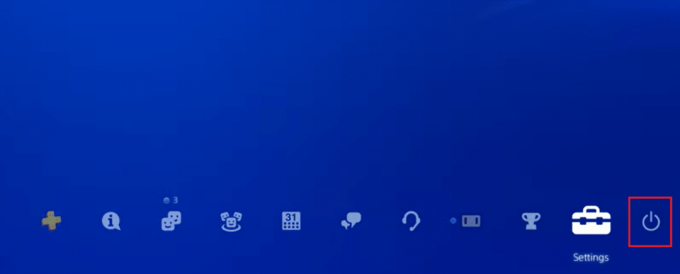
3. Akhirnya, pilih Mulai ulang PS4 pilihan.
Baca juga: Perbaiki Kesalahan Orang yang Membeli Ini Perlu Masuk di Xbox
Metode 1: Pecahkan Masalah Koneksi Internet
Anda dapat menghadapi CE-35287 5, CE-109502-7 dan CE 33986-9 saat konsol Anda tidak dapat terhubung ke internet. Untungnya, Anda dapat melakukan tes koneksi internet di PlayStation Anda dan memeriksa apakah itu dapat terhubung ke internet. PlayStation merekomendasikannya, jadi cobalah untuk memperbaiki kode kesalahan CE 33987 0 di PS4. Gunakan langkah-langkah berikut untuk melakukan tes koneksi internet:
1. Pertama, pilih Pengaturan di layar beranda.

2. Sekarang, pilih Jaringan.

3. Di bawah Jaringan, klik Tes Koneksi Internet.
3A. Jika perangkat tidak dapat terhubung ke internet, matikan modem atau router. Dan Hidupkan setelah lima menit.
3B. Jika perangkat Anda dapat terhubung ke internet, pindah ke metode berikut
Metode 2: Masuk ulang Akun PSN
Cara selanjutnya yang memungkinkan untuk memperbaiki CE 33987 0 adalah dengan masuk kembali. Ikuti langkah-langkah di bawah ini untuk masuk kembali ke Akun PSN Anda:
1. Pertama, arahkan ke Pengaturan.

2. Di sini, pilih Manajemen akun.
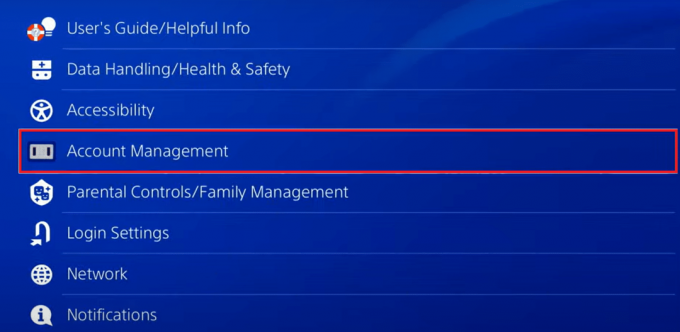
3. Sekarang, pilih Keluar opsi di bawah Manajemen Akun.
4. Pilih Masuk.
5. Terakhir, masukkan kredensial masuk dan pilih Mengonfirmasi.
Metode 3: Ubah Server DNS
Mengubah server DNS dapat membuat internet dan sistem DNS aman, terjamin, andal, dan cepat. Kami telah menyediakan langkah-langkah di bawah ini yang akan membantu Anda memperbaiki kode kesalahan CE 33987 0 di PS4. Itu juga akan memperbaiki CE 109502-7:
1. Pertama, arahkan ke Pengaturan.

2. Sekarang, Pilih Jaringan.

3. Pilih Siapkan Koneksi Internet di bawah Jaringan.
4. Sekarang, pilih Gunakan Wi-Fi di bawah Siapkan Koneksi Internet.

5. Pilih Kebiasaan dan atur alamat IP ke Otomatis.
6. Di bawah Nama Host DHCP, memilih Jangan Tentukan.
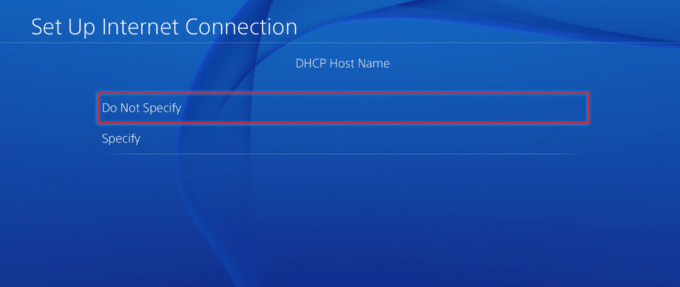
7. Di sini, pilih Otomatis untuk Alamat IP.
8. Untuk Pengaturan DNS, Pilih Manual.
9. Untuk DNS primer, memasuki 8.8.8.8.
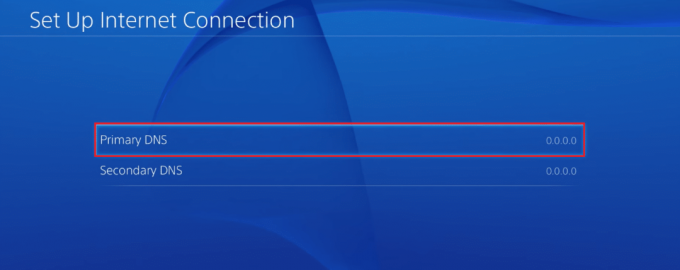
10. Memasuki 8.8.4.4 untuk DNS sekunder.
11. Sekarang, atur Pengaturan MTU ke 1456.
12. Terakhir, pilih Jangan gunakan Untuk Server proxy.
Baca juga: Perbaiki Kode Kesalahan WS-43709-3 di PS4
Metode 4: Konsol Power Cycle
Terkadang gangguan teknis dan bug kecil dapat menyebabkan CE-33986-9. Oleh karena itu, Anda harus menjalankan siklus konsol Anda untuk menyegarkannya dan memuat ulang sumber dayanya untuk memperbaiki kesalahan atau kesalahan yang mungkin ada:
1. Pertama, untuk 7 detik, tekan konsol PS4 Tombol power.

2. Cabut sambungan daya konsol dari outlet setelah Anda mendengar dua bip menandakan bahwa itu telah dimatikan.
3. Berikutnya, menyalakan itu konsol PS4 dan tunggu beberapa menit untuk melihat apakah masalah telah diperbaiki.
Metode 5: Perbarui PS4
Metode lain yang mungkin untuk memperbaiki kode kesalahan CE 33987 0 di PS4 adalah memperbarui konsol. Untuk memperbarui konsol Anda, baca langkah-langkah yang diberikan di bawah ini:
1. Pertama, arahkan ke Pengaturan pada menu beranda PS4.

2. Sekarang, pilih Pembaruan Perangkat Lunak Sistem.
Lanjutkan sesuai petunjuk di layar. Jika Anda masih menghadapi masalah, cobalah metode selanjutnya untuk memperbaiki kode kesalahan CE 33987 0 di PS4.
Metode 6: Perbarui Firmware Router
Jika metode di atas gagal memperbaiki CE-33986-9 dan CE-109502-7, Anda mungkin perlu memperbarui firmware router. Untuk memperbarui firmware router, hubungi penyedia atau produsen layanan internet Anda.
Baca juga: Cara Mengubah Kontrol Orang Tua di PS4
Metode 7: Membangun Kembali Database
Basis data di konsol berisi semua informasi tentang file yang disimpan di hard drive. Meskipun kesalahan yang dibahas tidak terkait langsung dengan database, masalah pada file yang disimpan di hard drive dapat menyebabkan CE 35287 5. Untuk mengatasinya, Anda perlu membangun kembali database dengan menggunakan langkah-langkah berikut:
Catatan: Sebelum Anda memulai dengan salah satu langkah yang disebutkan di bawah ini, pastikan PlayStation benar-benar dimatikan.
1. Pertama, menghubungkan DS4 ke a kabel USB dan tekan tombol PS untuk memasangkannya.
2. Selanjutnya, masuk ke Mode aman dengan menekan dan menahan Tombol power.
3. Tekan dan tahan Tombol power, dan saat Anda mendengar bunyi bip kedua, tinggalkan tombol Daya.
4. Setelah itu, tekan tombol X pada pengontrol Anda.
5. Di bawah menu Safe Mode, pilih Membangun kembali Basis Data.
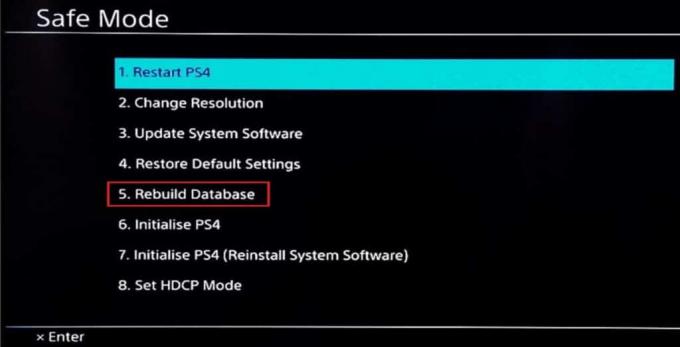
6. Tunggu PS4 untuk boot.
Baca juga: Mengapa Hotspot Tidak Muncul di PS4?
Metode 8: Atur Ulang Konsol ke Pengaturan Default
Terkadang kami membuat perubahan pada pengaturan, dan tweak ini dapat menyebabkan tidak dapat terhubung ke jaringan. Untuk memperbaiki CE 33991 5, Anda perlu mengatur ulang konsol ke pengaturan default. Anda harus melakukan langkah-langkah berikut:
Catatan: Saat Anda mengatur ulang konsol, semua data yang disimpan akan dihapus. Oleh karena itu, buat cadangan sebelum Anda melakukannya di PlayStation:
1. Pertama, pilih Pengaturan.
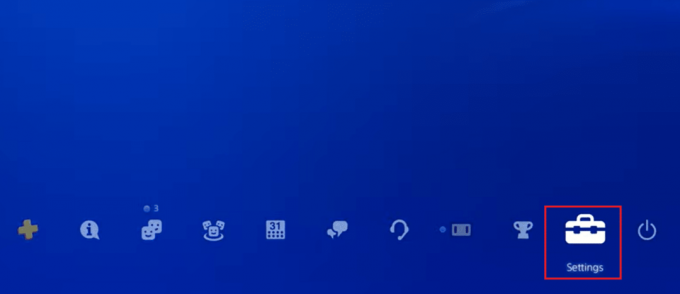
2. Selanjutnya, pilih Inisialisasi.

3. Pilih Inisialisasi PS4.
4. Pilih Penuh di bawah pilih bagaimana Anda ingin menginisialisasi PS4.
5. Sekarang, pilih Inisialisasi pilihan.
6. Pilih Ya untuk memulai proses inisialisasi.
Baca juga: Mengapa PS4 Mengatakan Informasi Kartu Kredit Tidak Valid?
Metode 9: Setel ulang PS4
Kami menyarankan Anda untuk melakukan metode ini hanya jika metode di atas gagal memperbaiki CE 35287 5. Mari kita lihat langkah-langkah yang akan memandu Anda tentang cara mengatur ulang konsol PS4 Anda:
Catatan: Semua data penyimpanan yang disimpan akan dihapus jika Anda melakukan metode ini. Jadi, buat cadangan sebelum Anda melakukan metode ini.
1. Pilih Pengaturan.

2. Selanjutnya, pilih Inisialisasi.

3. Pilih Inisialisasi PS4.
4. Pilih Penuh di bawah pilih bagaimana Anda ingin menginisialisasi PS4.
5. Sekarang, pilih Inisialisasi pilihan.
6. Pilih Ya untuk memulai proses inisialisasi.
Metode 10: Hubungi Dukungan PlayStation
Anda dapat melaporkan masalah tersebut di Dukungan PlayStation halaman. Ceritakan masalah yang Anda hadapi, beserta tangkapan layarnya. Ini akan membantu teknisi dalam membantu Anda.
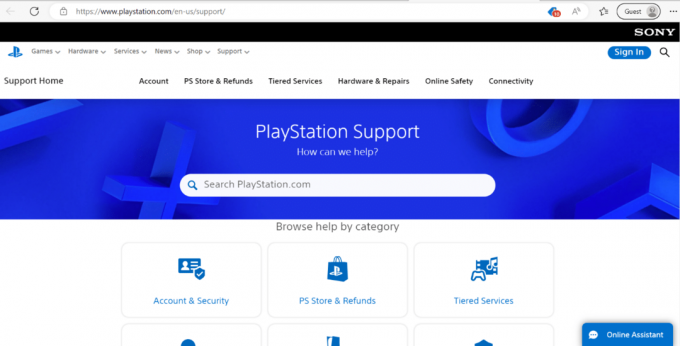
Direkomendasikan:
- 19 DAW Gratis Terbaik untuk Windows
- Cara Mengedit Rentang Bernama di Excel
- Mengapa Hotspot Tidak Muncul di PS4?
- 8 Cara Mudah Mengatasi Blinking Blue Light of Death di PS4
Kami harap artikel ini membantu Anda dengan caranya perbaiki kode kesalahan CE 33987 0 di PS4. Silakan bagikan umpan balik dan ulasan Anda yang berharga di komentar. Juga bagikan apa yang ingin Anda baca selanjutnya karena kami terus menghadirkan hal-hal baru yang menarik.
Elon adalah penulis teknologi di TechCult. Dia telah menulis panduan cara kerja selama sekitar 6 tahun sekarang dan telah membahas banyak topik. Dia suka membahas topik yang terkait dengan Windows, Android, dan trik serta tips terbaru.



